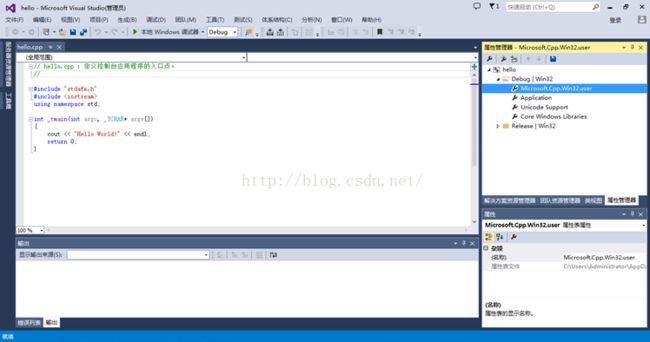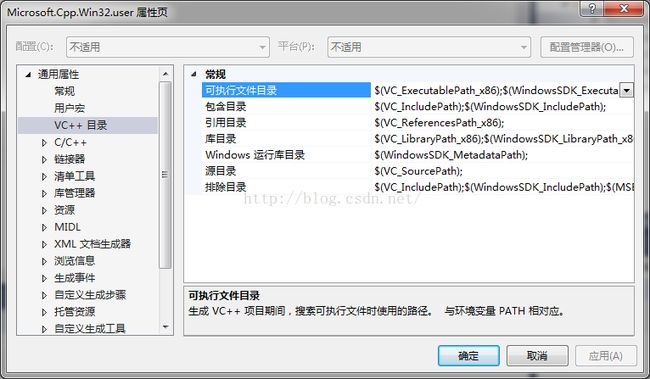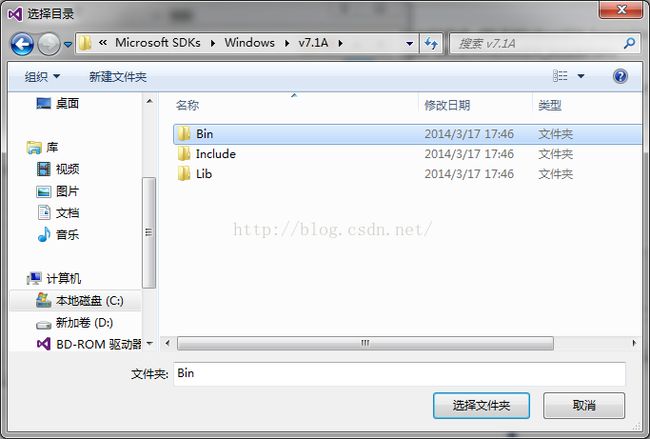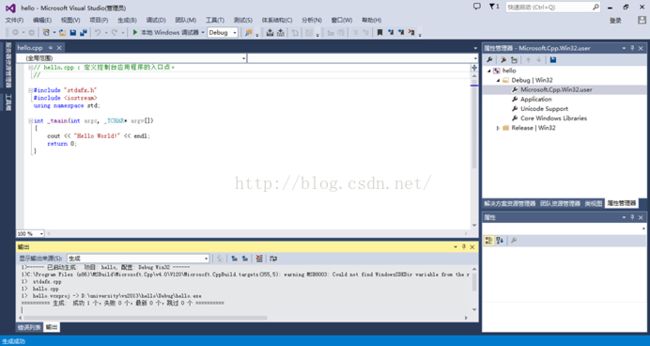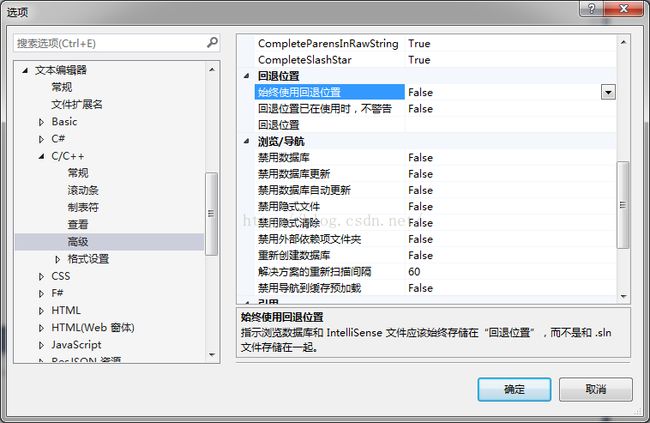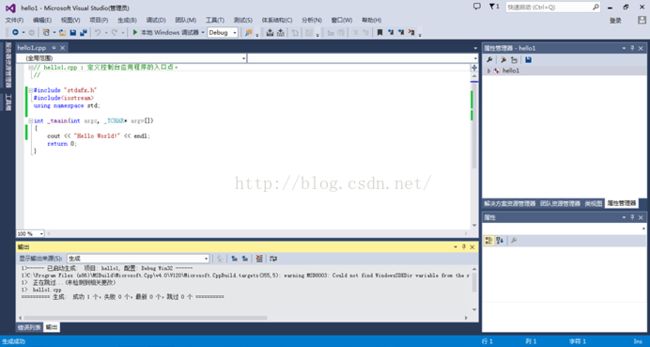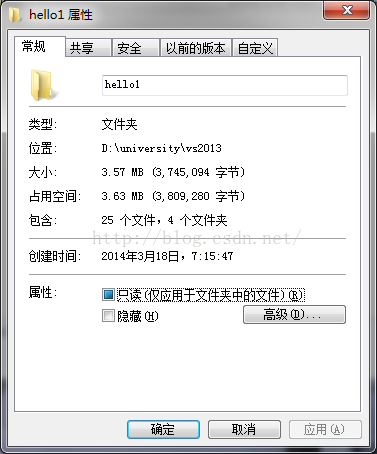VS 2013的初配置
首先,安装vs2013,安装过程比较简单,也已有教程,在此不赘述。只想说一下,vs2013需要占C盘比较大的空间:所有功能都安装,且装在C盘的话,约需要9G左右,即使安装在其他盘,也需要占C盘6G左右的空间;我只安装了vc++部分,且装在D盘,约占C盘2G的空间,占D盘4G左右。分盘安装有可能会带来库的默认路径的问题,导致程序无法正确生成和编译,在下文即讨论包含目录的问题。
安装完vs2013后(再次说明:我是将vs装在了D盘上,库文件什么的在C盘上)。创建一个“hello”工程,写一个“helloworld”程序,发现无法正常生成,有错误“无法打开源文件xxx”,遇到这类问题可试一试如下解决方法。同时,本文对vs的工程过大也有一定的解决方案。本文所述方案均只需要配置一次,便在以后的使用中可以维持,不需再配置。
1、 通过“视图(V)----其他窗口(E)----属性管理器(M)”打开属性管理器,在窗口右上方可见(见下图),双击“Microsoft.Cpp.Win32.user”(见局部图)
2、 改变“可执行文件目录“$(VC_ExecutablePath_x86);$(WindowsSDK_ExecutablePath);$(VS_ExecutablePath);$(MSBuild_ExecutablePath);
$(SystemRoot)\SysWow64;$(FxCopDir);$(PATH);”
”为“C:\ProgramFiles(x86)\Microsoft SDKs\Windows\v7.1A\Bin”
改变“包含目录”$(VC_IncludePath);$(WindowsSDK_IncludePath);””为“C:\ProgramFiles(x86)\Microsoft SDKs\Windows\v7.1A\Include”
改变“库目录”$(MSBuildProgramFiles32)\Microsoft SDKs\Windows\v7.1A\lib;$(LibraryPath);$(VCInstallDir)lib;””为“C:\ProgramFiles(x86)\Microsoft SDKs\Windows\v7.1A\Lib”
点击“确定”即可
3、 “Hello World”可以正确生成、编译和运行。
4、运行完之后,查看“hello”这个工程的大小,比较大。若稍微复杂一些,肯定会有百兆。工程这么大的原因是生成了许多我们不需要的文件,可以通过设置改变这种状况。
5、通过“工具(T)----选项(O)”打开选项,展开“文本编辑器----C/C++----高级”,找到“回退位置”(英文好像是“fallback location”),把“始终使用回退位置”和“回退位置已在使用时,不警告回退位置”置为True。
6、新建一个工程“hello1”,程序与工程“hello”一样,生成、编译、执行后查看整个工程大小,几乎是工程“hello”的五分之一。